小型机备份系统采购项目实施方案.docx
《小型机备份系统采购项目实施方案.docx》由会员分享,可在线阅读,更多相关《小型机备份系统采购项目实施方案.docx(48页珍藏版)》请在冰豆网上搜索。
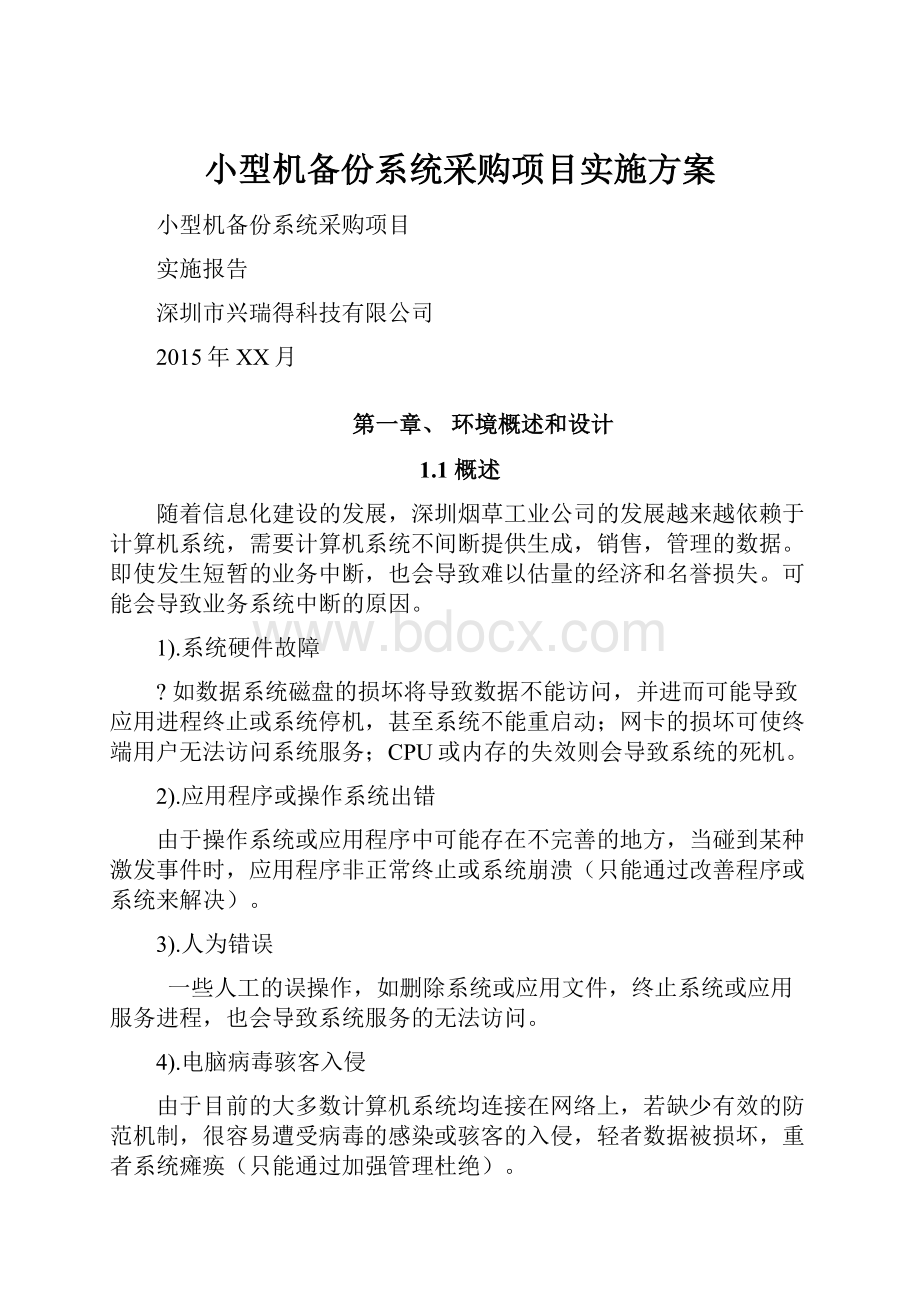
小型机备份系统采购项目实施方案
小型机备份系统采购项目
实施报告
深圳市兴瑞得科技有限公司
2015年XX月
第一章、环境概述和设计
1.1概述
随着信息化建设的发展,深圳烟草工业公司的发展越来越依赖于计算机系统,需要计算机系统不间断提供生成,销售,管理的数据。
即使发生短暂的业务中断,也会导致难以估量的经济和名誉损失。
可能会导致业务系统中断的原因。
1).系统硬件故障
?
如数据系统磁盘的损坏将导致数据不能访问,并进而可能导致应用进程终止或系统停机,甚至系统不能重启动;网卡的损坏可使终端用户无法访问系统服务;CPU或内存的失效则会导致系统的死机。
2).应用程序或操作系统出错
由于操作系统或应用程序中可能存在不完善的地方,当碰到某种激发事件时,应用程序非正常终止或系统崩溃(只能通过改善程序或系统来解决)。
3).人为错误
一些人工的误操作,如删除系统或应用文件,终止系统或应用服务进程,也会导致系统服务的无法访问。
4).电脑病毒骇客入侵
由于目前的大多数计算机系统均连接在网络上,若缺少有效的防范机制,很容易遭受病毒的感染或骇客的入侵,轻者数据被损坏,重者系统瘫痪(只能通过加强管理杜绝)。
5).自然灾害
由于一些意外的不可抗拒的因素,如雷击、火灾、洪灾等导致的计算机系统破坏,将会使一般系统的恢复非常困难和耗时,导致业务系统长时间的中断(通过容灾系统来解决)。
由上可见,影响深圳烟草工业公司计算机系统正常运行的因素有很多,某些硬件的因素,可以采用一些新技术如群集,容灾等技术来保证系统的正常运行,但对于许多因素只能通过数据备份的方式来防止数据的丢失,因为在系统中断时能够在最短的时间内恢复数据是最重要的,所以需要采用一套离线备份系统对数据库中的数据进行保护。
目前,所有系统都没有采用备份方式。
随着数据量的增大,系统管理人员很难管理备份介质。
同时,当对同一个数据库的容量超过一盘磁带的容量时,如果采用手动备份就变成了一个极其复杂,效率极低、风险很大的工作了。
必须要采用自动备份方式。
深圳烟草工业有限责任公司采用了SymantecVERITASNetBackup作为信息系统数据集中备份解决方案。
整个方案涉及整个系统的软硬件系统,包括数量众多的Windows服务器和AIX小型机,磁带库、磁盘阵列、光纤网络和各种数据库系统。
本文档讲述了NetBackup软件在各种服务器的补丁要求、安装、配置和管理,还包括如何配置NetBackup管理下的磁带库机械手和磁带机。
同时还设计了备份系统所需的各种表格,方便用户填写和管理。
1.2名词解释
从技术层面划分,NetBackup采用三层结构进行数据的备份和管理,包括NetBackupMasterServer主备份服务器、NetBackupClient备份客户端和NetBackupAgent备份代理模块。
其他的还包括各种选件模块。
集中备份方案主要包括以下几个基本模块:
备份主服务器模块:
NetBackupMasterServer
备份服务器:
NetBackupServer
LAN备份客户端:
NetBackupStandardClient
数据库联机备份代理:
NetBackupDatabaseAgent
磁带库驱动:
NetBackupTapeDriveSupport
NetBackupMasterServer是备份系统主控服务器。
是整个备份工作的控制中心,它协调和控制备份所涉及的所有设备、软件和任务。
NetBackup提供Java图形管理界面,通过Java界面,NetBackup提供包括介质管理、备份设备管理、备份策略制定、备份和恢复、归档和恢复、备份活动监控、备份设备监控和备份报表等功能,同时,在网络备份中,如果备份客户端的数据通过该服务器写入磁带库,该备份服务器还将进行磁带库、磁带机的管理和调度。
其中SANMediaServer已经包含了Client的功能。
NetBackupStandardClient(即网络客户端软件)安装在要备份的服务器上,按照备份服务器定义的策略中的时间表,自动将文件型数据通过网络传输到备份服务器,再通过备份服务器备份到控制的磁带库中,无须人工干预,需要时进行恢复。
如果需要对应用服务器上的数据库进行联机备份,需要在应用服务器上安装NetBackup数据库Agent(即代理),该软件模块构成NetBackup和数据库之间的在线备份通道,可以实现数据库的在线备份。
磁带驱动器驱动模块的数量取决于带库中磁带驱动器的数量,所以,将根据实际硬件情况进行配置。
1.3结构设计
1.用一台物理服务器安装担任主控备份服务器(NetBackupMasterServer),负责整个备份系统的管理,包括备份策略的制订、备份工作的调度、备份数据库的保存、数据恢复等。
备份服务器通过光纤连接磁带库,并通过备份软件NBU进行磁带库中机械手和磁带驱动器的控制。
2.其他有备份需求的服务器上安装NBUStandardClient(网络客户端),根据备份策略中定义的时间,自动将数据通过网络备份到磁带库,无须人工干预。
在需要时可以自己恢复或者通过备份服务器由管理员进行恢复。
3.有数据库备份需求的服务器上除了安装NBUStandardClient外,还要根据不同数据库安装相应的NBU数据库Agent,可以实现在线数据库备份。
1.4主机列表和相关情况表格
主机名称
主机IP
操作系统及版本号
数据库类型和版本
(如果仅文件备份,请注明“无”)
与哪台主机在同一个集群中
AUDDBServer
AIX
DB2
AUDWASServer
AIX
WAS
AWC01
AIX5.3
Oracle
NCORA
AIX
Oracle
NCWAS
AIX
WAS
SZERP
AIX5.3
Oracle
YHGC-DB
AIX
DB2
YHGC-WAS
AIX
WAS
ZJDB
AIX
DB2
ZJWAS
AIX
WAS
1.5备份策略设计表格
备份数据源主机
操作系统
应用名称
备份数据类型
备份数据说明
IP地址
AUDDBServer
AIX
DB2
文件
每周日全备份/db2_back,/db2_log目录到外置磁盘阵列,保留2周;每日增量备份/db2_back,/db2_log目录到外置磁盘阵列,保留2周,每周全备份/db2_back,到磁带库,保留3周。
AUDWASServer
AIX
WAS
文件
每周一全备份/目录到外置磁盘阵列,保留2周;每日增量备份/目录到外置磁盘阵列,保留2周
AWC01
AIX5.3
oracle
文件
每天全备份/DBEXP/export目录到外置磁盘阵列,保留三周;
NCORA
AIX
oracle
文件
每周日全备份/oradatabk目录到外置磁盘阵列,保留2周;每日增量备份/oradatabk目录到外置磁盘阵列,保留2周,每周全备份/oradatabk,到磁带库,保留3周。
NCWAS
AIX
WAS
文件
每周一全备份/目录到外置磁盘阵列,保留2周;每日增量备份/目录到外置磁盘阵列,保留2周
SZERP
AIX5.3
Oracle
文件
每周一全备份/oradatabk/orabk目录到外置磁盘阵列,保留2周;每日增量备份/oradatabk/orabk目录到外置磁盘阵列,保留2周,每周全备份/oradatabk/orabk,到磁带库,保留3周。
YHGC-DB
AIX
DB2
文件
每周日全备份/db2_back,/db2_log目录到外置磁盘阵列,保留2周;每日增量备份/db2_back,/db2_log目录到外置磁盘阵列,保留2周,每周全备份/db2_back,到磁带库,保留3周。
YHGC-WAS
AIX
WAS
文件
每周一全备份/目录到外置磁盘阵列,保留2周;每日增量备份/目录到外置磁盘阵列,保留2周
ZJDB
AIX
DB2
文件
每周日全备份/tfm_dbbak,/tfm_dblog目录到外置磁盘阵列,保留2周;每日增量备份/tfm_dbbak,/tfm_dblog目录到外置磁盘阵列,保留2周,每周全备份/tfm_dbbak到磁带库,保留3周。
ZJWAS
AIX
WAS
文件
每周一全备份/目录到外置磁盘阵列,保留2周;每日增量备份/目录到外置磁盘阵列,保留2周
第二章、NBU的安装和配置
NetBackup的安装,主要包括MasterServer的安装、Client的安装、各种数据库代理软件的安装和其他各种选件的安装。
2.1安装MasterServer(Windows)
2.1.1安装前准备
1.准备1台服务器作为备份服务器,服务器的配置要求如下表:
建议用户在备份服务器上安装Windows2003sp2或者Windows2008操作系统。
2.在备份服务器的hosts文件里添加备份服务器以及所有要备份客户端的地址解析。
3.关闭备份服务器上的防火墙。
2.1.2安装MASTERSERVER(Windows)
1.登录到要安装NetBackup备份服务器的系统。
确保以管理员权限登录。
将相应的NetBackup安装CD/DVD插入驱动器。
如果禁用了“自动运行”,请导航到CD/DVD驱动器,然后运行Launch.exe。
2.在初始浏览器屏幕(主页)上,单击安装。
然后在下一屏幕中选择“安装服务器软件(ServerSoftwareInstallation)”。
3.在“欢迎使用”屏幕上,单击“下一步(Next)”。
4.在“许可协议”屏幕中,接受许可协议的条款,然后单击“下一步(Next)”。
5.在“选择希望安装VeritasNetBackup的位置(Selectwhereyouwantto
installVeritasNetBackup)”屏幕中,使用默认的“仅安装到此计算机(Installtothiscomputeronly)”和“Typical典型”,然后单击“下一步(Next)”。
6.在“NetBackup许可证密钥和服务器类型(NetBackupLicenseKeyand
ServerType)”屏幕中,在许可证密钥中输入NETBACKUPSERVER的序列号,然后点击“NetBackup主服务器”图标
7.在“NetBackup系统名称(NetBackupSystemNames)”屏幕上,提供NBU主服务器名称和EMMSERVER名称,用默认的本机主机名。
单击“下一步(Next)”。
8.在“准备安装程序”屏幕上,检查显示了您在前面的步骤中所做选择的“安装摘要”。
然后单击“安装”以开始安装。
单击“安装”后,安装进程开始,并出现一个显示安装进度的屏幕。
此过程可能需要几分钟的时间。
9.在“安装完成”屏幕上,单击添加密钥添加其他的序列号
10.在出现“当前许可证密钥”列表时,单击“添加密钥”输入新的许可证密钥,然后单击“添加”。
输入完所有许可证密钥后,关闭“当前许可证密钥”窗口。
11.单击“立即启动NetBackup管理控制台”旁的框,然后单击“完成”。
NetBackup管理控制台将启动配置向导,以便您可以配置NetBackup环境。
登录进控制台后会启动一个配置向导,可取消掉,以后再配置。
2.2安装客户端(windows)
2.2.1安装前准备
1.修改客户端的HOSTS文件,添加客户端及备份服务器的地址解析。
2.关闭客户端的防火墙,或者双向开放备份服务器和客户端之间的NBU相关TCP端口
3.确认C盘有足够的安装空间
2.2.2安装客户端(Windows)
1.以管理员身份登录到主机或系统服务器。
2.将NetBackup安装光盘插入到驱动器中。
如果系统启用了“自动运行”,安装将自动启动。
如果系统未启用“自动运行”,则导航到光盘驱动器,然后双击Launch.exe。
3.在初始屏幕上,选择“安装”。
4.在“安装”屏幕上,选择“客户端软件安装”
5.在“欢迎使用”屏幕上,查看内容,然后单击“下一步”。
6.在“许可协议”屏幕上,接受许可协议的条款,然后单击“下一步”。
7在“安装类型(InstallationType)”屏幕上,选择:
■“仅安装到此计算机(Installtothiscomputeronly)”
■“典型(Typical)”安装。
单击“下一步(Next)”。
8.在“NetBackup系统名称”屏幕上,根据配置需要进行更改。
主服务器名称输入备份服务器的主机名
9在“准备安装程序”屏幕上,检查显示了您在前面的步骤中所做选择的“安装
摘要”。
然后。
单击“安装”以开始安装。
单击“安装”后,安装进程开始,并出现一个显示安装进度的屏幕。
此过程可能需要几分钟的时间
10.在“安装完成”屏幕上,单击“完成”。
安装好后可以在“开始”-“所有程序”-“VeritasNetBackup”里找到NBU客户端程序
第三章、配置磁带库
现在的备份使用IBM磁带库做为备份设备,配置前确认磁带库已经通过光纤连接到备份服务器,在设备管理器里能发现磁带库,并且已经安装好厂家驱动器的驱动。
1.在masterserver上打开控制台开始配置磁带库。
选中服务器图标,单击“ConfigureStorageDevices”
2.点击“下一步”开始配置。
3.勾选中MASTERSERVER,然后点击“下一步”,
4.确定能扫描到磁带库的驱动器和机械臂,单击“下一步”。
5.点击下一步
6.自动列出设备的信息,单击“下一步”,
7.自动列出机械手和管理的驱动器,点击“下一步”,
8.在弹出对话框上点击“是”提交设置。
9.提交成功后,点击“下一步”。
10.添加磁带库存储单元,点击“下一步”。
10.点击“完成”退出带库配置。
11.在存储单元里可以发现刚才添加的磁带库
12.转到“MediaandDeviceman”>“Media”>“Robots”,选中刚才添加的带库的机械臂,在上面点击右键,点击“InventoryRobot”扫描磁带。
13.点击“Start”开始扫描磁带
14.扫描结果出来后,单击yes生效,然后单击“close”按钮离开
15.在NetBackup池里看到刚才扫描到的新磁带,所有新加的磁带扫描后都是默认放在NetBackup池,用户可根据需要建立不同的VolumePool,把磁带更改到自定义的池里。
第四章、备份和恢复
4.1文件的备份和恢复
4.1.1备份文件
1.建立文件备份的策略,首先在备份服务器上打开NBU控制台,定位到policy界面。
选择‘New’来新建一个备份策略。
2.输入策略名称(自定义),点击“OK”
3.在‘Policytype’中选择‘MS-Windwos-NT’;如果是unix文件系统则选择standard
在‘Policystorageunit’中选择磁带库‘p1oabk1-hcart-robot-tld-0’;
在‘Policyvolumepool’中选择事先规划好的用来存放文件备份数据的介质集,本项目中备份普通文件数据的volumepool为‘file’
4.选择‘Schedules’,转向备份的策略计划设置页面;
在此页面中通过点击‘New’来添加一个新的时间表;
在‘Name’中输入一个备份计划的名称;
在‘Typeofbackup’中选择备份的策略类型,如果是完全备份就选择FullBackup,增量备份就选择Cumulative-IncrementalBackup,差别备份就选择Differential-IncrementalBackup;
在‘Retention’中选择备份内容的保存周期,本全备份日程表中为2Weeks;
在‘Frequency’中选择备份的间隔频率,本全备份日程表中设为1weeks;
在‘StartWindows’中设置备份的运行时间;
5.选择‘Clients’,转向客户端选择页面;
可以通过点击‘New’来添加一个客户端,并且选择相应的系统平台和硬件类型,注意客户端上的服务进程必须启动。
6.选择‘BackupSelections’,转向备份文件内容选择页面;
在此页面中通过点击‘New’,然后点击右上角的文件夹图标,来逐一添加需要备份的文件或目录,浏览到要备份的文件夹或者文件。
浏览到要备份的文件夹或者文件,点击OK
添加好要备份的文件夹或者文件后,点击确定完成策略配置。
4.1.2文件系统恢复(Windows)
1.在要还原文件的Windows客户端上,单击“开始”>“程序”>SymantecNetBackup>“备份、存档和还原”。
打开“备份、存档和还原”图形界面
2.单击文件>选择要“还原的文件和文件夹”,然后选择“从正常备份”
当NetBackup检索备份映像并生成可还原文件的列表时,可能会有一段延迟。
3.选择希望还原的项,在任意窗格中单击该项左侧的复选框。
单击“操作”>“开始还原标记的文件”。
如果各个项旁边显示一个复选标记,则表明已选择这些项。
如果目录(文件
夹)旁边显示一个复选标记,则表明已选择该目录中的所有项。
如果目录旁边显示一个对角斜线标记,则表明仅选择了该目录中的部分项。
4.然后在“还原标记的文件”对话框中,选择需要的选项,单击“开始还原”。
将所有内容还原到原始位置(默认,可以选择还原到其他位置)
Overwriteexisingfiles(默认不勾选,如果不勾选上的话,如果还原时在目标位置发现存在同名文件,同名的文件就不会恢复)
5.要查看还原进度,在显示的“查看状态”对话框中单击“是”。
完成还原操作可能需要几分钟的时间。
在开始还原操作后,您可以关闭“备份、存档和还原”界面,然后执行其他任务。
NetBackup将在后台继续执行操作。
4.2SQL数据库的备份和恢复
4.2.1备份SQL数据库
生成SQL备份脚本
1.在备份服务器和客户端上更改hosts文件保证,加入对方的地址解析,确保主机名能正常解析。
2.如果MSSqlServer服务器采用标准安全模式(standardsecurity)连接,那么需要启动系统的"remoteregistryservice"服务。
方法如下:
打开”控制面板”-->”管理工具”-->”服务”,然后启动"remoteregistryservice"服务,并设置成开机自动启动。
3.从客户机的Windows的开始菜单中选择程序>VeritasNetBackup>NetBackup代理(NetBackupAgents)>NetBackupMSSQL客户机(NetBackupMSSQLClient)打开界面,第一次出现以下窗口,点击ok即可。
4.配置连接数据库参数,界面如下:
在Host中,输入sqlserver主机名(如果是集群SQL,输入集群名),instance选要备份的SQL实例,点击apply。
如果不能连接,输入sa的密码后,再点击apply。
配置结束后点击“close”退出。
5.在SQL客选择File>BackupSQLServerObjects。
6.在client端生成MSSQL的脚本
选择需要备份的数据库,也可以选多个数据库,在Typeofbackup(备份类型)选择full(全备份),Backup里选择all(就是备份所有数据库),backupscript一栏中,选择Save,点击Backup按钮,选择脚本保存的目录,默认的脚本后缀名是.bch。
(假设保存的脚本名字为sql_full.bch)。
7.修改NetBackupClientService运行权限
进入MSSQL服务器上的管理工具->服务,点击NetBackupClientService的属性,点击登录,修改登录身份,需要用administrator用户登录,输入密码。
重起该服务。
注意:
如果该管理员帐号的密码改动过了,NetBackupClientService里的密码也要改成一致.否则NetBackupClientService无法启动。
4.2.1.2配置MSSQL策略
1.建立SQL备份的策略,首先在备份服务器上打开NBU控制台,定位到policy界面。
选择‘New’来新建一个备份策略。
2.输入策略名称(自定义),点击“OK”
3.在‘Policytype’中选择‘MS-SQL-Server’;在‘Policystorageunit’中选择磁带库‘p1oabk1-hcart-robot-tld-0’;在‘Policyvolumepool’中选择事先规划好的用来存放SQL备份数据的介质集,本项目中备份普通文件数据的volumepool为‘SQL’
4.选择‘Schedules’,转向备份的策略计划设置页面;
在此页面中通过点击‘New’来添加一个新的时间表;
在‘Name’中输入一个备份计划的名称;
在‘Typeofbackup’中选择“AutomaticBackup”
在‘Retention’中选择备份内容的保存周期,本全备份日程表中为2Weeks;在‘Frequency’中选择备份的间隔频率,本全备份日程表中设为1weeks;
在‘StartWindows’中设置备份的运行时间;
注意,在计划列表中已有一个‘Default-Application-Backup’的备份计划,此计划是SQLAgent执行时需要调用的,所以不可以随意修改或删除,并且要将此计划的数据保存周期‘Retention’一项调整为和之前建立的备份计划中的保存周期相同。
5.选择‘Clients’,转向客户端选择页面;
可以通过点击‘New’,然后输入主机名来添加一个客户端,并且选择相应的系统平台和硬件类型,注意客户端上的服务进程必须启动。
6.选择‘BackupSelections’,转向备份脚本选择页面;
在此页面中点击‘New’,然后点击右上角的文件夹图标。
浏览到要备份前面生成的备份脚本sql_full.bch,点击OK
添加好要备份的文件夹或者文件后,点击确定完成策略配置。
8.备份策略配置完成后,如果需要手工运行的话,可以点击备份策略名,然后右键鼠标选择‘ManualBackup’即可运行。
作业运行时可以在‘ActivityMonitor’中查看。
当一个策略类型为SQL的作业执行时,会连续产生出多个作业,这个作业是SQLAgent调用备份脚本而产生的,只有当第一个作业,即备份计划不是‘Default-Application-Backup’的作业成功完成后,才认为此次备份是成功的。
4.2.2恢复SQL数据库
如果是异机恢复,首先必须在Mast